Parmi les nombreuses erreurs potentielles que vous pouvez voir sur votre site WordPress, l’erreur 404 Not Found est l’une des plus inoffensives. Mais cela ne signifie pas que ce n’est pas frustrant lorsque vous ou vos visiteurs essayez de naviguer sur votre site et que vous tombez sans cesse sur le message Error 404 Not Found. 😒 C’est la dernière chose que vous voulez que les premiers clients potentiels voient de votre marque. Une erreur 404 peut également être un indicateur pour vous que quelque chose a changé ou a été déplacé et qu’une redirection 301 doit probablement être ajoutée pour le référencement.
Dans ce post, nous allons essayer de vous aider à remettre votre site en état de marche en expliquant quelques éléments :
- Qu’est-ce que l’erreur 404 Not Found?
- Que signifie réellement l’erreur 404 Not Found ?
- Qu’est-ce qui cause l’erreur 404 Not Found sur WordPress ?
- Error 404 Not Found Variations
- Erreur 404 Not Found Impact sur le SEO
- Erreur 404 Not Found Impact on Site Performance
- Comment réparer l’erreur 404 Not Found sur WordPress
- Mettre à jour les permaliens de votre site WordPress
- Sign Up For the Newsletter
- Nous avons augmenté notre trafic de 1 187 % avec WordPress. We’ll show you how.
- Set Up 301 Redirects For Moved or Renamed Content
- Comment créer votre propre page d’erreur 404 Not Found
- Comment surveiller les erreurs 404 à l’avenir
- Option 1 – Google Analytics
- Option 2 – Plugin WordPress
- Option 3 – Outil d’audit tiers
- Option 4 – Google Search Console
- Résumé
Qu’est-ce que l’erreur 404 Not Found?
Chaque fois que vous, ou l’un de vos visiteurs, visitez votre site Web, votre navigateur envoie une requête au serveur Web et reçoit en retour des données comprenant quelque chose appelé un en-tête HTTP. L’en-tête HTTP comprend des codes d’état HTTP pour expliquer « ce qui s’est passé » avec la requête.
La plupart du temps, la requête fonctionne parfaitement et vous ne voyez jamais réellement le code d’état HTTP (sauf si vous allez chercher). Mais si quelque chose ne va pas, votre navigateur web affiche généralement un message avec le code d’état HTTP pour indiquer le problème exact.
Tout comme les autres messages d’erreur (erreur 500, erreur 502, erreur 504, etc.), le message d’erreur 404 Not Found est le résultat de ce processus.
Que signifie réellement l’erreur 404 Not Found ?
Basiquement, cela signifie que le client (votre navigateur Web, ou celui de votre visiteur) a pu se connecter avec succès à l’hôte (le serveur de votre site Web), mais qu’il n’a pas pu trouver la ressource réelle demandée (par ex.par exemple, une URL ou un nom de fichier spécifique).
Par exemple, si quelqu’un essaie d’accéder à yoursite.com/post-name mais que vous n’avez pas de contenu avec le slug post-name. Le visiteur verra alors une erreur 404 car, même si votre serveur web fonctionne normalement, la ressource qui a été demandée n’existe pas.
Il n’y a pas que les posts ou les pages non plus, tout actif manquant peut générer une erreur 404 sur le serveur, comme un fichier image manquant, du JavaScript manquant, du CSS manquant, etc.
Qu’est-ce qui cause l’erreur 404 Not Found sur WordPress ?
Si vous voyez cette erreur sur tout le contenu de votre site, c’est généralement dû à un problème avec les permaliens de votre site WordPress. Si vous ne la voyez que sur des éléments de contenu individuels, cependant, c’est très probablement parce que vous avez modifié le slug d’un élément de contenu sans configurer de redirection.
En outre, l’erreur 404 n’est pas toujours une mauvaise chose – elle n’est mauvaise que lorsqu’elle interfère avec la convivialité. Et parfois, les choses sont tout simplement hors de votre contrôle !
Par exemple, il arrive qu’une personne tape simplement la mauvaise URL dans sa barre d’adresse. Dans ce cas, elle verra toujours une erreur 404, mais il n’y a pas de problème réel avec la façon dont votre site est configuré. This is actually the desired response, and you can create your own custom 404 page to help get visitors to the right spot (we’ll show you how later on).
Error 404 Not Found Variations
Because different browsers display error messages differently, you might see a different message for this error. Other common variations include:
- « Error 404 »
- « 404 Not Found »
- « HTTP Error 404 »
- « Not Found »
- « Page Not Found »
- « The requested URL was not found on this server. »
- « The page cannot be found »
- « We can’t find the page you’re looking for. »
- « The requested URL /~ was not found on this server. That’s all we know.

Google 404 error page
The Error 404 Not Found message is also unique in that many sites will actually create a custom page to address the error, rather showing one of the messages above. Certains thèmes WordPress incluent également des pages 404 personnalisées par défaut. Pour cette raison, il se peut que vous ne voyiez pas du tout le message d’erreur car de nombreux sites utiliseront des pages 404 drôles ou créatives à la place.
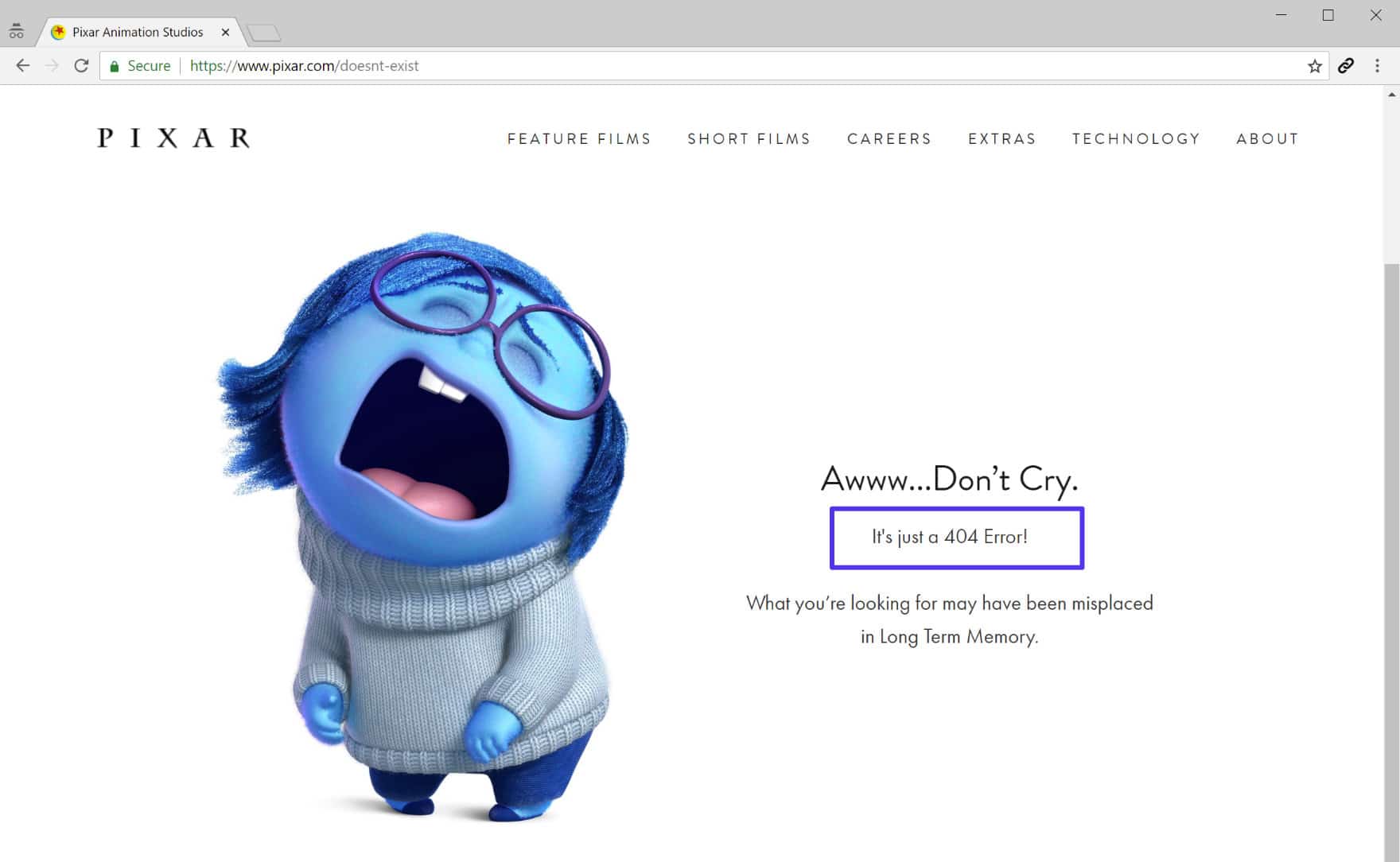
Exemple de page 404 drôle
Vous trouverez ci-dessous un exemple de notre propre page 404 chez Kinsta. Nous incluons une boîte de recherche et certains de nos récents articles de blog pour aider les visiteurs à trouver ce qu’ils ont pu chercher. Incluez toujours une fonctionnalité de recherche sur votre page 404.
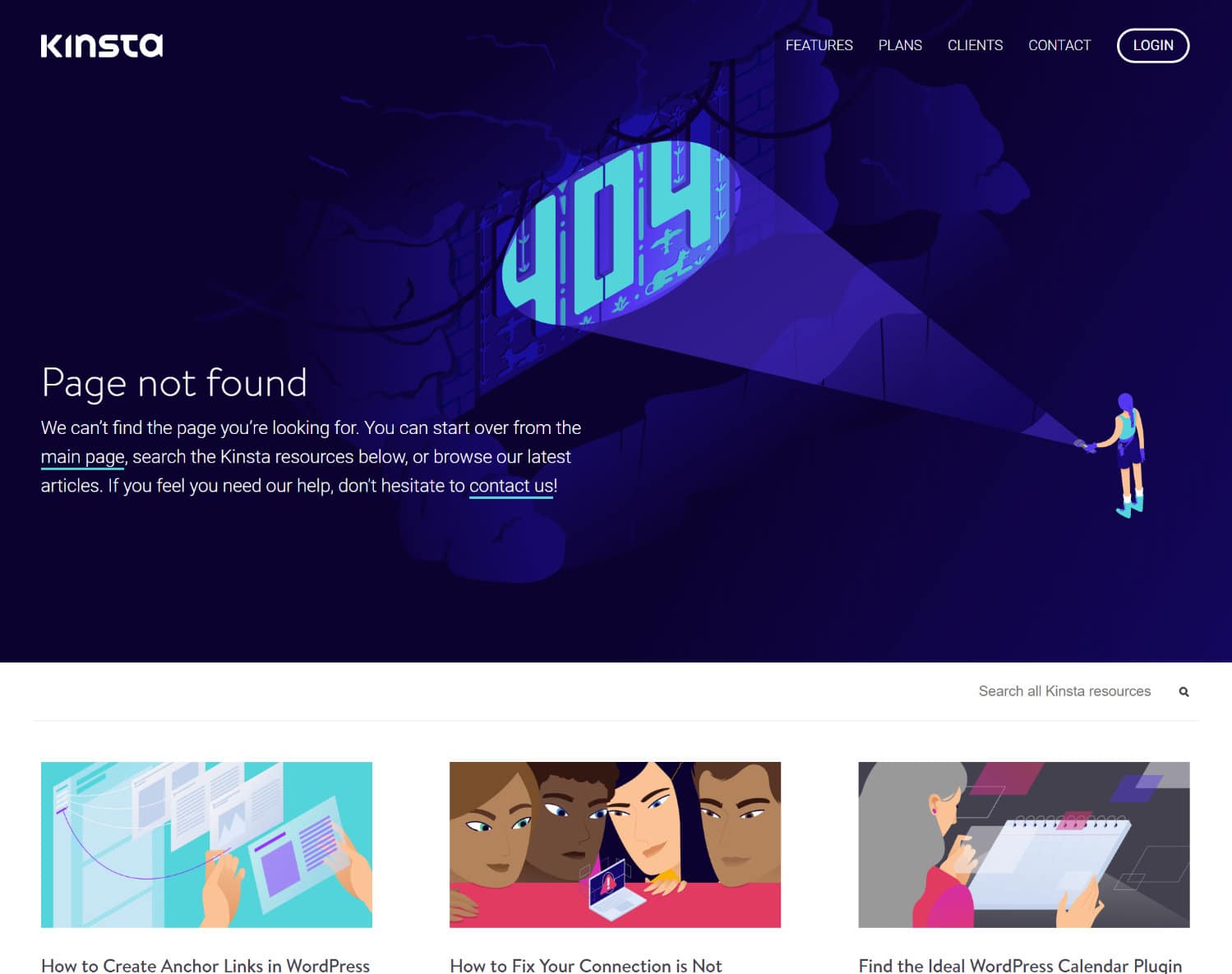
Page 404 de Kinsta
Erreur 404 Not Found Impact sur le SEO
L’erreur 404 Not Found n’a pas d’impact négatif inhérent sur le SEO. Mais elle pourrait avoir un impact négatif en fonction de la raison pour laquelle l’erreur se produit.
Par exemple, si un visiteur se contente de mal taper une URL et voit une erreur 404 – il n’y aura pas d’impact négatif sur le SEO. Mais si vous avez des erreurs individuelles en raison d’URL cassées, cela empêchera la capacité de Google à explorer correctement votre site et aura un effet négatif sur le SEO de cette façon.
En outre, si un problème de permalien provoque des erreurs 404 à l’échelle du site, Google ne sera pas en mesure d’explorer tout le contenu de votre site. En d’autres termes, réparez toujours vos erreurs 404 dès que possible.
Erreur 404 Not Found Impact on Site Performance
Beaucoup ne le réalisent pas, mais les sites qui génèrent beaucoup d’erreurs 404 peuvent facilement rencontrer des problèmes de performance, car ces réponses ne sont généralement pas mises en cache. Nous avons beaucoup vu cela sur des sites plus importants et cela peut être un gros problème si vous faites accidentellement de la promotion ou si vous obtenez un afflux de trafic viral sur une page 404. Pour minimiser l’impact des requêtes 404 sur les performances du site, nous mettons automatiquement en cache les pages 404 pendant 15 minutes. Si vous créez une nouvelle page avec la même URL que la page 404 mise en cache, nous purgerons automatiquement le cache afin que vos visiteurs puissent voir la nouvelle page immédiatement. Cela signifie que votre site sera protégé des pics de PHP et de CPU causés par le trafic vers les pages 404 dynamiques.
Vous générez probablement plus d’erreurs 404 que vous ne le pensez ! Notre outil d’analyse MyKinsta peut vous aider à déterminer le montant exact (comme vu ci-dessous).

404 Erreurs
Vous pouvez également voir rapidement quelles sont les principales erreurs 404. Dans l’exemple ci-dessous, vous pouvez voir qu’il manque au site certaines icônes mobiles, comme /apple-touch-icon.png. Ces icônes se trouvent très probablement dans le code d’un thème ou d’un plugin qui est interrogé, mais les icônes réelles n’ont jamais été ajoutées. Par conséquent, le serveur génère une erreur 404 car il ne peut pas trouver les ressources.
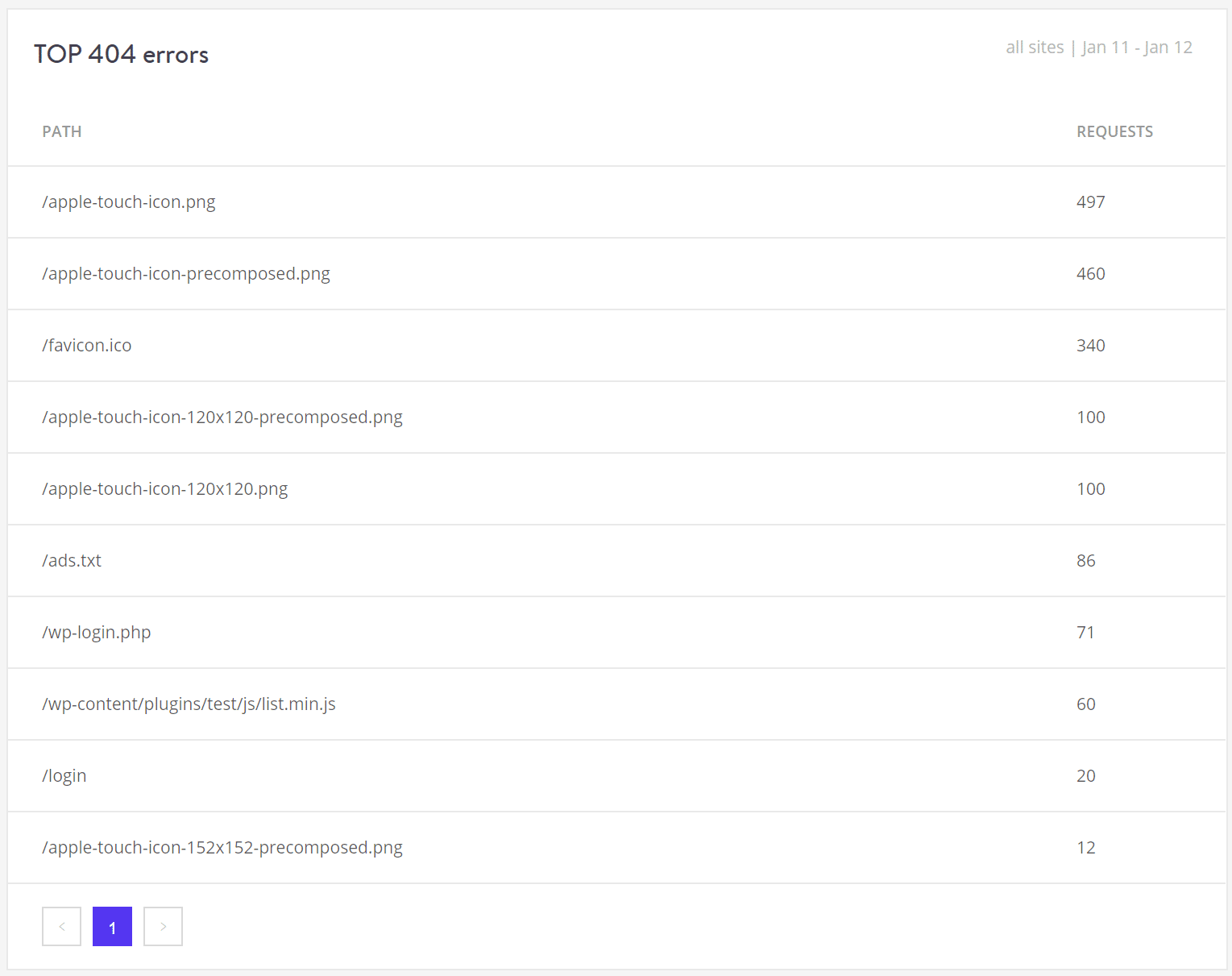
Top 404 errors
Vous pouvez également vérifier les erreurs 404 dans Google Search Console ou installer un plugin tiers tel que Redirection qui enregistre les erreurs 404. Cependant, n’oubliez pas que les plugins de ce type ont également un impact sur les performances. Il est préférable de s’appuyer sur un outil au niveau du serveur. C’est pourquoi nous fournissons ces outils à tous les clients de Kinsta.
La raison pour laquelle ces erreurs sont mauvaises est que de nombreuses pages 404 sont très gourmandes en ressources. Pour les grands sites, vous voudrez éviter une page 404 lourde. Créez un modèle 404 simple qui évite d’interroger davantage la base de données si possible.
Comment réparer l’erreur 404 Not Found sur WordPress
Ci-après, nous allons couvrir quelques méthodes différentes pour savoir comment réparer le message Error 404 Not Found, selon que cela se produit à l’échelle du site ou à un contenu spécifique.
Mettre à jour les permaliens de votre site WordPress
Si vous rencontrez des erreurs 404 à l’échelle du site lorsque vous essayez d’accéder au contenu, la cause la plus probable est un problème avec vos permaliens (ou votre fichier .htaccess, si votre hôte utilise Apache). Si vous êtes un client Kinsta, nous utilisons Nginx, vous pouvez donc exclure le fichier .htaccess comme cause possible.
Sign Up For the Newsletter
Nous avons augmenté notre trafic de 1 187 % avec WordPress. We’ll show you how.
Join 20,000+ others who get our weekly newsletter with insider WordPress tips!
Subscribe Now
The easiest way to fix this is to update your permalink settings through the WordPress dashboard. All you need to do is go to Settings → Permalinks and click Save Changes (you don’t need to make any changes – clicking Save Changes is enough).

Regenerate permalinks in WordPress
Set Up 301 Redirects For Moved or Renamed Content
If you’re experiencing 404 errors on a specific piece of content, the issue is likely that you:
- Changed the URL slug for that content.
- Moved that piece of content manually, e.g. by deleting the existing post and pasting it into a new post.
Users then try to access the content at the old location and see a 404 page instead of the resource they were expecting. La meilleure façon de résoudre ce problème est de rediriger automatiquement toute personne qui essaie d’accéder à l’ancien emplacement vers le nouvel emplacement. Ainsi, ils arriveront au bon endroit sans erreur 404. C’est également bon pour le référencement. Si vous déplacez ou renommez un article sans ajouter de redirection, vous perdez toute l’autorité de domaine attachée aux backlinks pointant vers cet article.
WordPress tentera par défaut de rediriger le contenu modifié/modifié. Mais cela ne fonctionne pas toujours et vous ne devriez jamais compter sur WordPress pour cette fonctionnalité. Mais ne vous inquiétez pas, il existe plusieurs façons faciles de configurer les redirections dans WordPress :
Premièrement, vous pouvez utiliser le plugin gratuit Redirection pour gérer les redirections depuis votre tableau de bord WordPress. Une fois que vous avez installé et activé le plugin, allez dans Outils → Redirection et entrez l’URL de la page 404 dans la case URL source et le nouvel emplacement du contenu dans la case URL cible :

Comment configurer les redirections avec le plugin Redirection
Si vous êtes hébergé chez Kinsta, vous pouvez également gérer les redirections depuis le tableau de bord MyKinsta. Utiliser l’outil de Kinsta est en fait une meilleure façon de procéder, car les règles sont mises en œuvre au niveau du serveur, ce qui est une façon beaucoup plus optimale en termes de performances. Cela signifie également un plugin tiers de moins dont vous devez vous soucier.
Allez sur le site que vous voulez gérer. Ensuite, cliquez sur l’onglet « Redirections ». Pour ajouter une nouvelle redirection, cliquez sur le gros bouton « Ajouter une règle de redirection » :
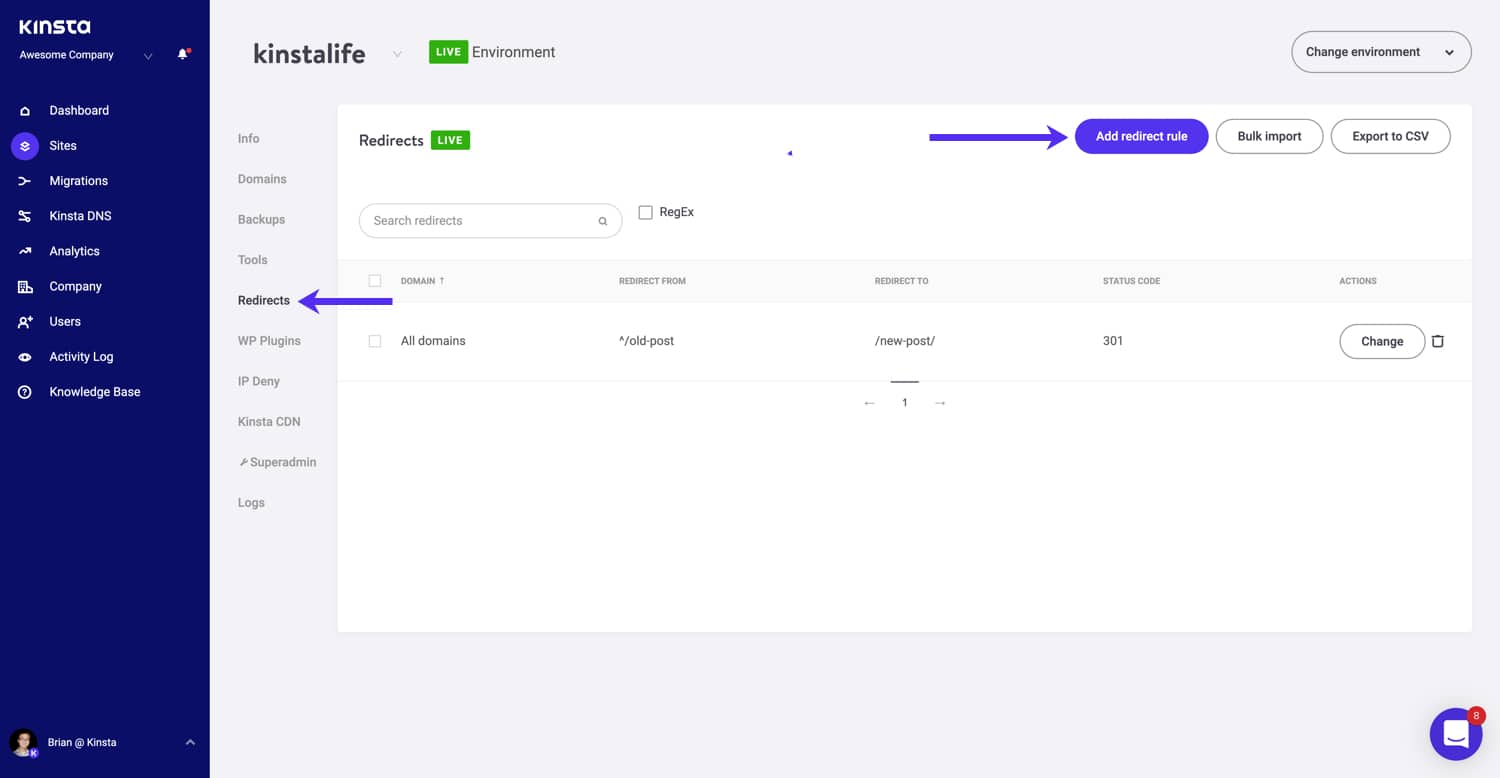
Comment configurer des redirections depuis votre tableau de bord Kinsta
Enfin, si votre hébergeur utilise le serveur Apache, vous pouvez utiliser .htaccess pour configurer des redirections. Le site .htaccess Generator peut vous aider à générer le code adéquat à ajouter au fichier .htaccess de votre site.
Comment créer votre propre page d’erreur 404 Not Found
Bien que vous puissiez faire de votre mieux pour prévenir les erreurs 404 en suivant les conseils ci-dessus, il est impossible d’éliminer entièrement les erreurs 404 car certaines choses sont tout simplement hors de votre contrôle. Il n’est pas rare que les petits sites WordPress aient des milliers d’erreurs 404 chaque mois.
Par exemple, si un visiteur tape mal l’URL, ou si un autre site Web renvoie à une page qui n’existe pas, les gens vont obtenir des erreurs 404 quoi qu’il arrive.
Pour fournir une page d’erreur plus conviviale, vous pouvez utiliser l’un des nombreux plugins de page 404. Par exemple, le plugin gratuit 404page vous permet de configurer une page d’erreur 404 personnalisée avec :
- Un champ de recherche
- Des liens importants
- Des informations de contact
Une autre caractéristique importante du plugin 404page est qu’il ne crée pas de redirections. Une page 404 ne devrait jamais être redirigée vers une page physique telle que yoursite.com/404. L’erreur 404 doit toujours être générée dynamiquement sur la page en question.
En incluant ces éléments, vous donnez aux visiteurs les outils dont ils ont besoin pour trouver leur chemin vers la bonne page. Mais n’oubliez pas, gardez votre page 404 légère pour de meilleures performances. N’incluez que ce qui est absolument nécessaire.
Comment surveiller les erreurs 404 à l’avenir
A l’avenir, il peut être bénéfique de prêter attention aux requêtes qui provoquent des erreurs 404 sur votre site. Cela peut vous aider :
- À trouver les liens brisés qui envoient les gens vers une ressource inexistante (il peut s’agir de liens internes ou de liens externes provenant d’autres sites). Vous voudriez alors faire de votre mieux pour réparer ces liens si possible.
- Voir quelles pages Google a du mal à crawler. Vous voudriez alors comprendre pourquoi Google essaie d’explorer une page inexistante et mettre en place une redirection si nécessaire.
- Dépanner les problèmes liés aux performances avec les erreurs 404.
Option 1 – Google Analytics
Si vous utilisez Google Analytics, vous pouvez configurer un rapport personnalisé pour suivre les erreurs 404 des liens externes. Rebelytics a un bon tutoriel sur le sujet.
Option 2 – Plugin WordPress
Si vous voulez utiliser un plugin WordPress, le plugin Redirection susmentionné peut vous aider à surveiller les erreurs 404 depuis votre tableau de bord WordPress.
Option 3 – Outil d’audit tiers
Vous pouvez également utiliser un outil d’audit tiers comme Ahrefs pour surveiller les erreurs 404 sur votre site WordPress. Vous pouvez même le configurer pour qu’il fonctionne selon un calendrier.

404 erreurs audit
Option 4 – Google Search Console
Enfin, vous pouvez suivre les erreurs 404 que les robots d’exploration de Google rencontrent dans Google Search Console. Une fois que vous avez vérifié votre site avec Google Search Console, allez dans Crawl → Crawl Errors → Not found pour afficher une liste des erreurs 404 que Google a rencontrées. Cette méthode est de loin l’une des plus simples. C’est également la meilleure en termes de performances, car elle ne nécessite aucun plugin tiers ou analyse supplémentaire contre votre site. Les robots de Google explorent déjà votre site de façon régulière, alors pourquoi ne pas simplement profiter des données qu’ils fournissent déjà ? 😉

Les erreurs 404 de la Google Search Console
Résumé
Malheureusement, les erreurs 404 se produiront sur votre site, que vous le vouliez ou non. Plus votre site WordPress est grand, plus vous commencerez à en voir. Nous recommandons d’obtenir un bon flux de travail ensemble pour la façon dont vous surveillez ces types d’erreurs et allez les corriger. Les erreurs 404 ne sont jamais bonnes pour les visiteurs, votre marque, et Google n’aime pas les voir non plus.
Vous avez d’autres conseils ou questions concernant le message Error 404 Not Found ou son impact sur votre site WordPress ? Faites-le nous savoir ci-dessous dans les commentaires.
Si vous avez apprécié cet article, alors vous allez adorer la plateforme d’hébergement WordPress de Kinsta. Turbochargez votre site Web et obtenez un soutien 24/7 de notre équipe WordPress vétéran. Notre infrastructure alimentée par Google Cloud se concentre sur l’auto-scaling, la performance et la sécurité. Laissez-nous vous montrer la différence Kinsta ! Consultez nos plans